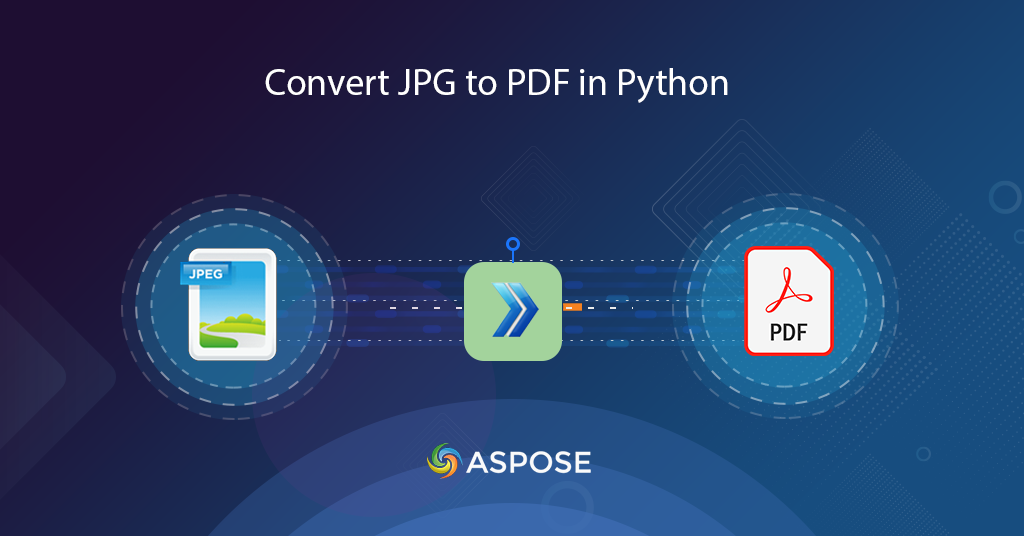
ისწავლეთ როგორ გადაიყვანოთ JPG PDF-ად პითონში
JPG ან JPEG სურათები პოპულარულ რასტრულ სურათებს შორისაა, რადგან ისინი იყენებენ კომპლექსურ დაკარგვის შეკუმშვის ალგორითმს, რომელიც მომხმარებლებს საშუალებას აძლევს შექმნან უფრო მცირე გრაფიკა. მოწყობილობების უმრავლესობა, მათ შორის დესკტოპის, მობილური და სხვა ხელის მოწყობილობები, მხარს უჭერს JPG სურათებს. ახლა, თუ ჩვენ გვჭირდება სურათების დიდი ნაწილის გაზიარება, მაშინ JPG-ის გარდაქმნა PDF-ად, როგორც ჩანს, სიცოცხლისუნარიანი გამოსავალია. ამ სტატიაში ჩვენ განვიხილავთ დეტალებს, თუ როგორ უნდა გადაიყვანოთ JPG PDF-ად პითონში.
- JPG to PDF Conversion API
- გადაიყვანეთ JPG PDF-ად პითონში
- JPG-დან PDF-მდე cURL ბრძანებების გამოყენებით
ჩვენ ახლახან შევიმუშავეთ უფასო Text to GIF სერვისი, რომელიც შეგიძლიათ გამოიყენოთ მარტივი ტექსტებიდან საინტერესო ანიმაციების შესაქმნელად.
JPG to PDF Conversion API
ამ სტატიის ფარგლები შემოიფარგლება პითონის ენით, ამიტომ ჩვენ ვაპირებთ ხაზი გავუსვათ Aspose.PDF Cloud SDK Python-ისთვის-ის გამოყენებას. ეს არის შეფუთვა Cloud REST API-ის გარშემო და საშუალებას გაძლევთ შეასრულოთ PDF ფაილის დამუშავების ყველა შესაძლებლობა Python აპლიკაციებში. ის უზრუნველყოფს PDF ფაილების სხვადასხვა [მხარდაჭერილ ფორმატებად] შექმნის, რედაქტირებისა და გარდაქმნის შესაძლებლობებს. თქვენ ასევე შეგიძლიათ ჩატვირთოთ სხვადასხვა ფაილი, მათ შორის EPUB, PS, SVG, XPS, JPEG და ა.შ. და გარდაქმნათ ისინი PDF-ად.
ახლა პირველი ნაბიჯი არის SDK-ის ინსტალაცია, რომელიც ხელმისაწვდომია PIP და GitHub საცავიდან ჩამოსატვირთად. გთხოვთ, შეასრულოთ შემდეგი ბრძანება ტერმინალზე/ბრძანების სტრიქონზე, რათა დააინსტალიროთ SDK-ის უახლესი ვერსია სისტემაში.
pip install asposepdfcloud
ინსტალაციის შემდეგ, შემდეგი მნიშვნელოვანი ნაბიჯი არის ჩვენი ღრუბლოვანი სერვისების უფასო გამოწერა Aspose.Cloud dashboard-ის მეშვეობით. ამ გამოწერის მიზანია მხოლოდ უფლებამოსილ პირებს მისცეს წვდომა ფაილების დამუშავების სერვისებზე. თუ გაქვთ GitHub ან Google ანგარიში, უბრალოდ დარეგისტრირდით ან დააწკაპუნეთ ღილაკზე Create a new Account.
გადაიყვანეთ JPG PDF-ად პითონში
პითონის კოდის ფრაგმენტის გამოყენებით კონვერტაცია საკმაოდ მოსახერხებელია. გთხოვთ, მიჰყევით ქვემოთ მოცემულ ნაბიჯებს ამ მოთხოვნის შესასრულებლად.
- უპირველეს ყოვლისა, შექმენით ApiClient კლასის ეგზემპლარი არგუმენტებად Client ID და Client Secret
- მეორეც, შექმენით PdfApi კლასის ობიექტი, რომელიც შეყვანის არგუმენტად იღებს ApiClient ობიექტს
- მესამე, შექმენით ImageTemplatesRequest კლასის მაგალითი, სადაც განვსაზღვრავთ წყაროს სურათის სახელს და მათთან დაკავშირებულ თვისებებს, როგორიცაა სიგანე, სიმაღლე, ზღვრის დეტალები.
- და ბოლოს, კონვერტაციის შესასრულებლად გამოიძახეთ PdfApi კლასის putimageinstoragetopdf(..) მეთოდი.
# მიიღეთ კლიენტის სერთიფიკატები https://dashboard.aspose.cloud/-დან
def image2PDF():
try:
#Client credentials
client_secret = "1c9379bb7d701c26cc87e741a29987bb"
client_id = "bbf94a2c-6d7e-4020-b4d2-b9809741374e"
#initialize PdfApi client instance using client credetials
pdf_api_client = asposepdfcloud.api_client.ApiClient(client_secret, client_id)
# შექმენით PdfApi ინსტანცია PdfApiClient-ის არგუმენტად გადაცემისას
pdf_api = PdfApi(pdf_api_client)
#source image file
input_file = 'source.jpg'
#resultant PDF document
resultant_file = 'Resultant.pdf'
image_templates_details = asposepdfcloud.ImageTemplatesRequest
{
"IsOCR": True,
"OCRLangs": "eng",
"ImagesList": [
{
"ImagePath": input_file,
"ImageSrcType": "ImageSrcType.Common",
"LeftMargin": 10,
"RightMargin": 10,
"TopMargin": 10,
"BottomMargin": 10,
"PageWidth": 800,
"PageHeight": 1000,
"MarginInfo": {
"Left": 10,
"Right": 10,
"Top": 10,
"Bottom": 10
}
}
]
}
# დარეკეთ API-ს სურათის PDF ფორმატში გადასაყვანად
response = pdf_api.put_image_in_storage_to_pdf(name=resultant_file, image_templates= image_templates_details)
# შეტყობინების ამობეჭდვა კონსოლში (სურვილისამებრ)
print('Image successfully converted to PDF format !')
except ApiException as e:
print("Exception while calling PdfApi: {0}".format(e))
print("Code:" + str(e.code))
print("Message:" + e.message)
თუ ჩვენ გვჭირდება ერთზე მეტი სურათის კონვერტაცია ერთ ზარში, გთხოვთ მიუთითოთ ImagesList-ის მეტი მაგალითი ImageTemplatesRequest ობიექტში.
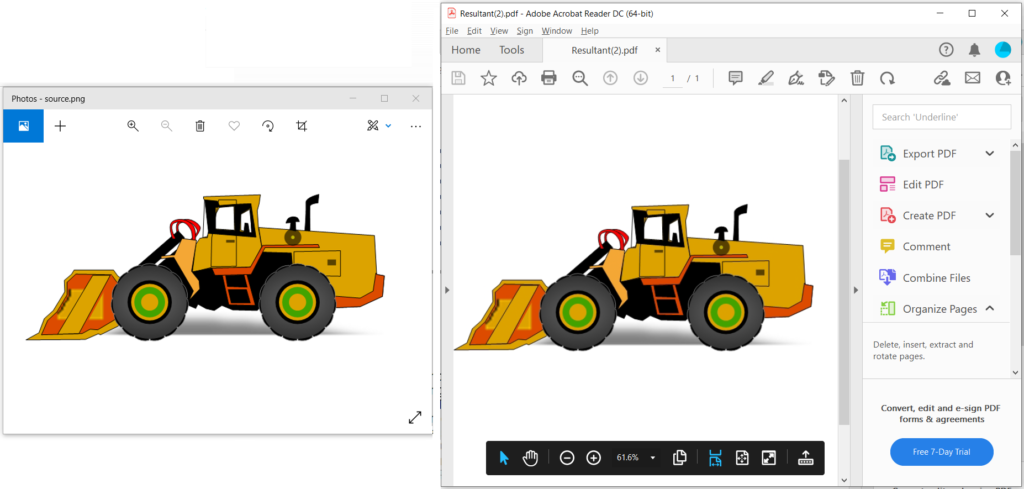
სურათი 1: - JPG-დან PDF-ში გადახედვისას.
JPG-დან PDF-მდე cURL ბრძანებების გამოყენებით
cURL ბრძანებები უზრუნველყოფს REST API-ებზე წვდომის მოსახერხებელ გზას ბრძანების ხაზის ტერმინალიდან. ვინაიდან Aspose.PDF Cloud შემუშავებულია REST არქიტექტურის მიხედვით, ამიტომ ჩვენ შეგვიძლია მასზე წვდომაც cURL ბრძანებების საშუალებით. ახლა პირველი ნაბიჯი არის JSON Web Token-ის (JWT) შექმნა თქვენი ინდივიდუალური კლიენტის სერთიფიკატების საფუძველზე. ამიტომ გთხოვთ შეასრულოთ შემდეგი ბრძანება JWT ტოკენის გენერირებისთვის.
curl -v "https://api.aspose.cloud/connect/token" \
-X POST \
-d "grant_type=client_credentials&client_id=bbf94a2c-6d7e-4020-b4d2-b9809741374e&client_secret=1c9379bb7d701c26cc87e741a29987bb" \
-H "Content-Type: application/x-www-form-urlencoded" \
-H "Accept: application/json"
JWT ჟეტონის გენერირების შემდეგ, გთხოვთ, გამოიყენოთ შემდეგი cURL ბრძანება JPG-ის PDF ფორმატში გადასაყვანად. შედეგად მიღებული ფაილი იტვირთება ღრუბლოვან საცავში.
curl -v -X PUT "https://api.aspose.cloud/v3.0/pdf/Resultant.pdf/create/images" \
-H "accept: application/json" \
-H "authorization: Bearer <JWT Token>" \
-H "Content-Type: application/json" \
-d "{ \"IsOCR\": true, \"OCRLangs\": \"eng\", \"ImagesList\": [ { \"ImagePath\": \"source.jpg\", \"ImageSrcType\": \"Common\", \"LeftMargin\": 10, \"RightMargin\": 10, \"TopMargin\": 10, \"BottomMargin\": 10, \"PageWidth\": 800, \"PageHeight\": 1000, \"MarginInfo\": { \"Left\": 10, \"Right\": 10, \"Top\": 10, \"Bottom\": 10 } } ]}"
თქვენი მითითებისთვის, წყაროს JPG ფაილი და შედეგად მიღებული PDF დოკუმენტი ატვირთულია source.jpg და Image2PDF-Resultant.pdf-ზე.
დასკვნა
ამ სტატიაში ჩვენ განვიხილეთ ნაბიჯები, რათა გადავიტანოთ JPG PDF-ზე პითონის გამოყენებით. იმავე ინსტრუქციების შესრულებისას, ჩვენ ასევე შეგვიძლია გადავიტანოთ PNG, BMP და GIF სურათები PDF-ში. ჩვენ ასევე ვისწავლეთ JPG PDF-ზე გადაყვანის მიდგომა cURL ბრძანებების გამოყენებით. მიუხედავად ამისა, ჩვენი Cloud SDK-ები შემუშავებულია MIT ლიცენზიით, ამიტომ მათი სრული კოდის ნაწყვეტი ხელმისაწვდომია უფასო ჩამოტვირთვისთვის GitHub-ზე.
თუ თქვენ გაქვთ რაიმე დაკავშირებული შეკითხვა ან შეგექმნათ რაიმე პრობლემა ჩვენი API-ების გამოყენებისას, გთხოვთ, მოგერიდებათ დაგვიკავშირდეთ [მომხმარებელთა დახმარების უფასო ფორუმის] მეშვეობით 15.
დაკავშირებული სტატიები
ჩვენ ასევე გირჩევთ ეწვიოთ შემდეგ ბმულებს მეტის გასაგებად